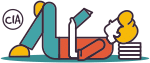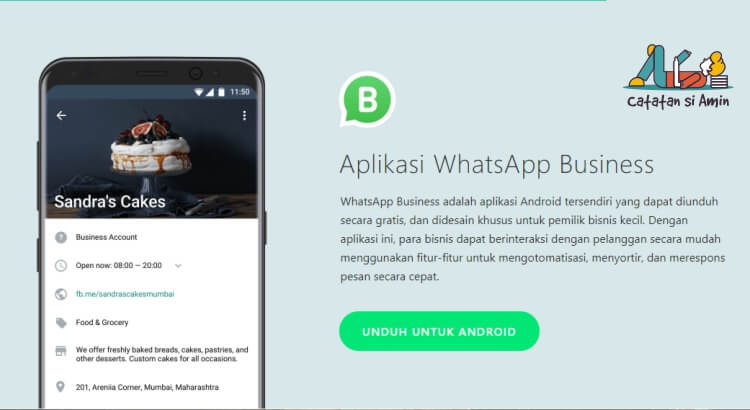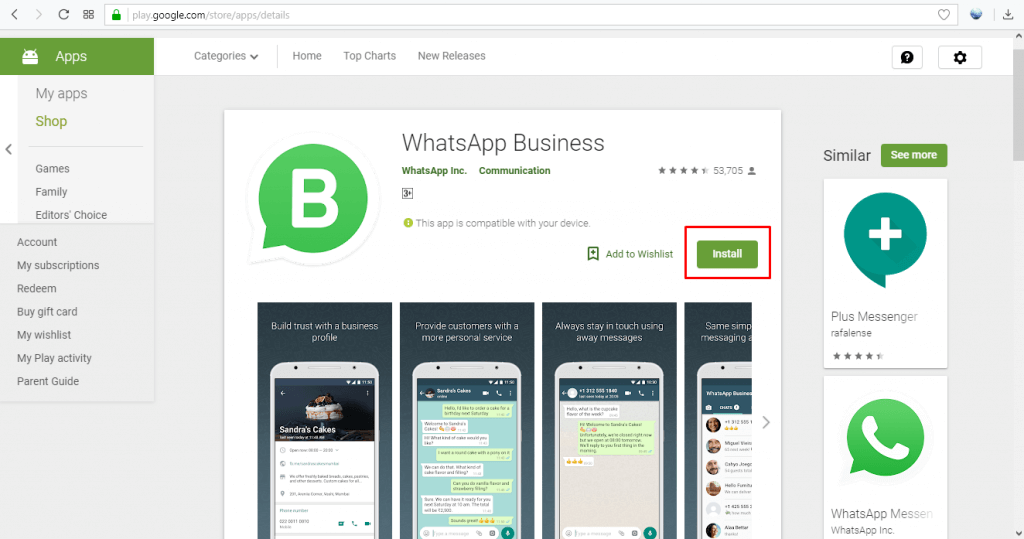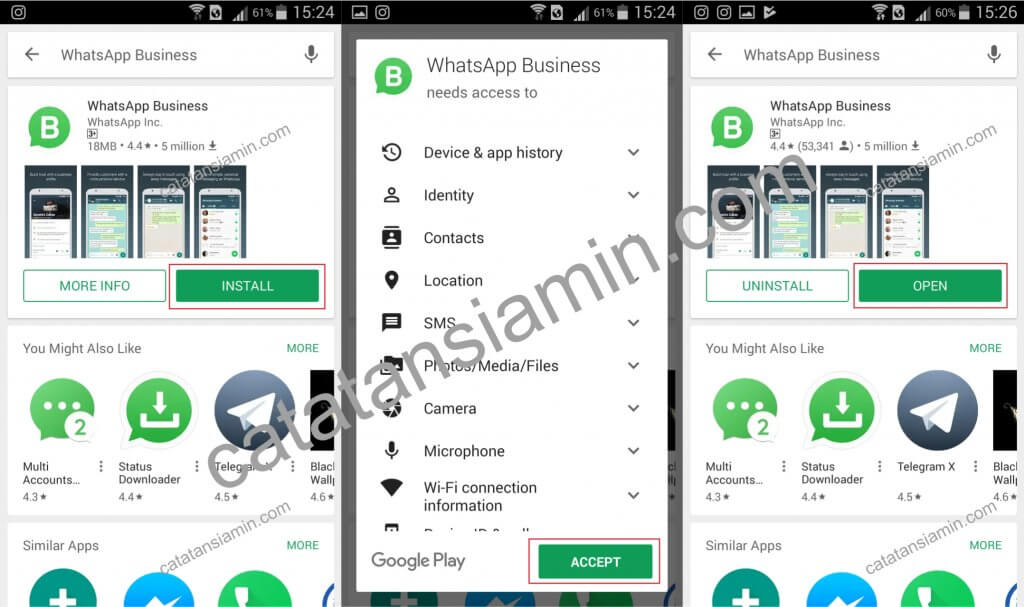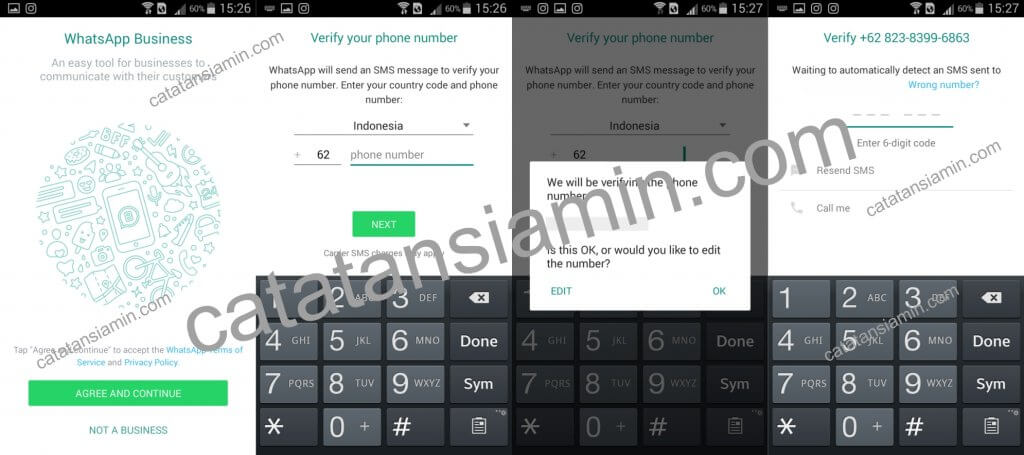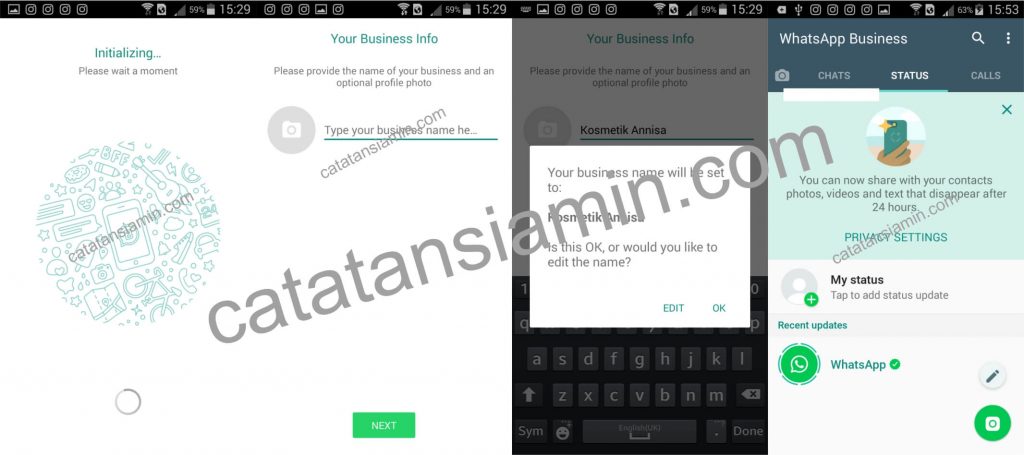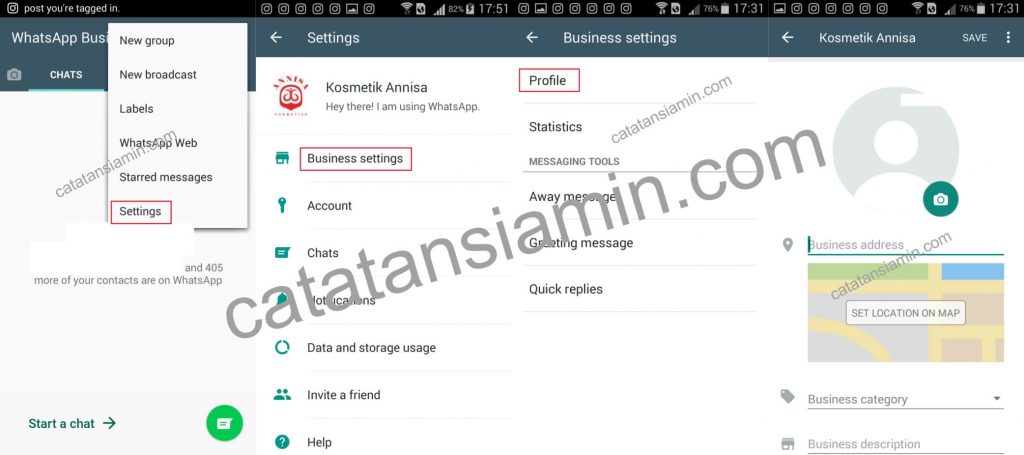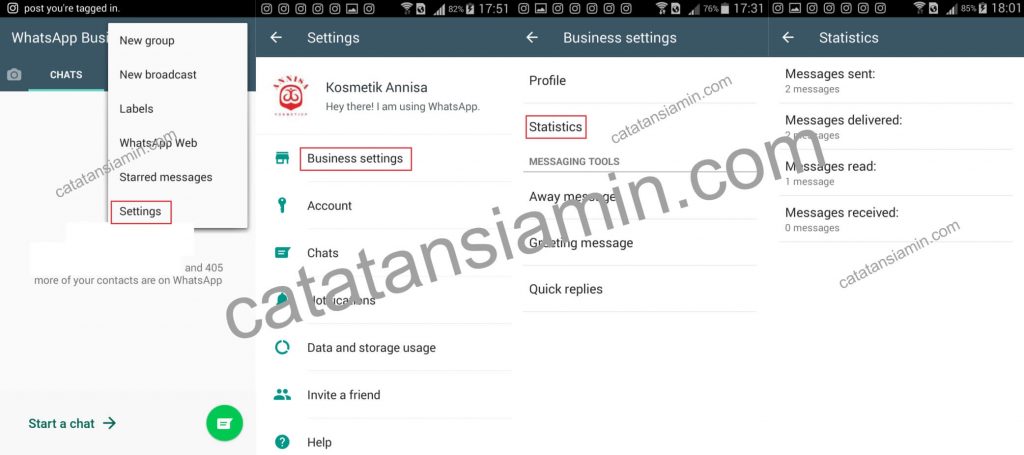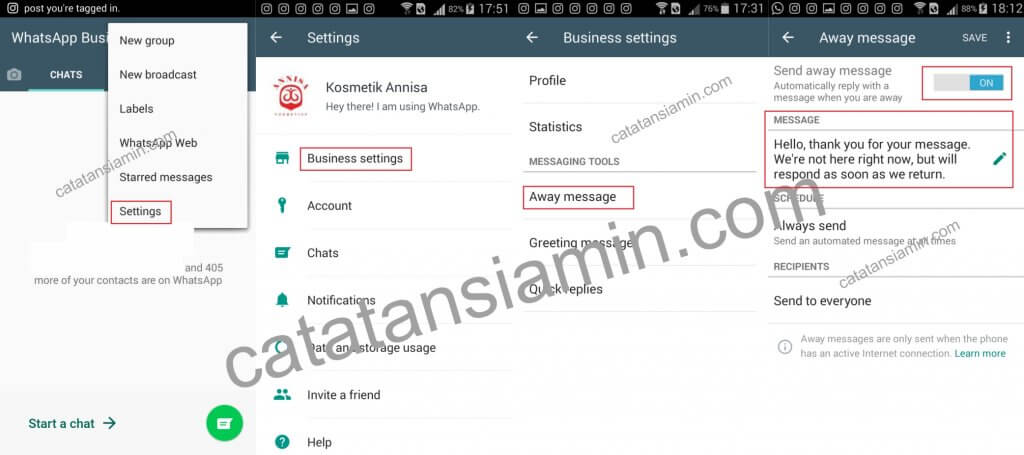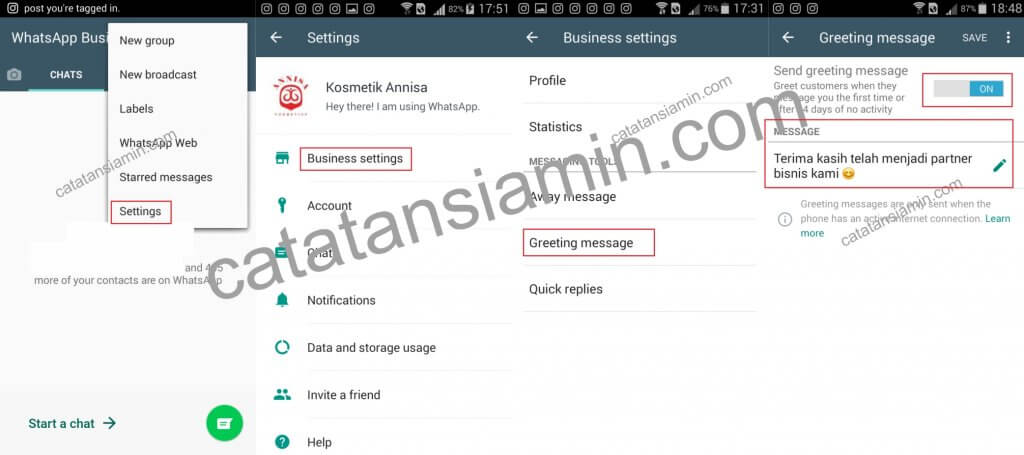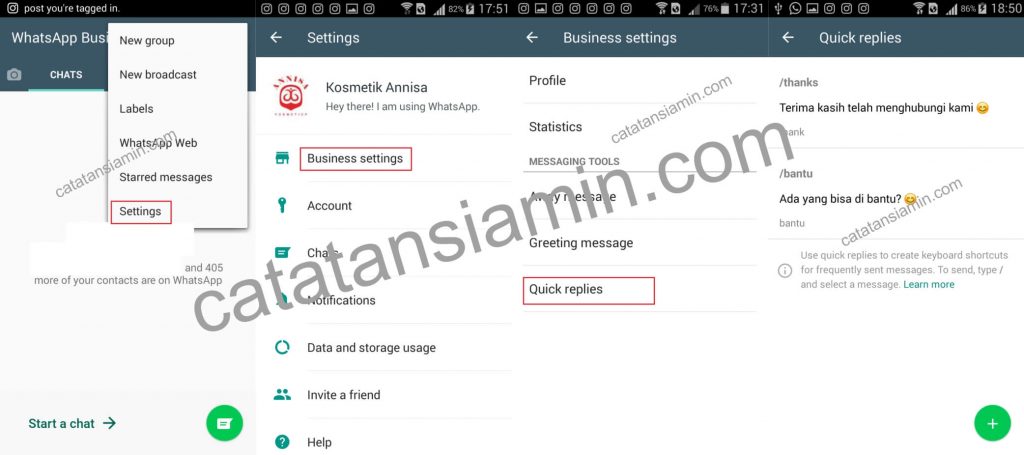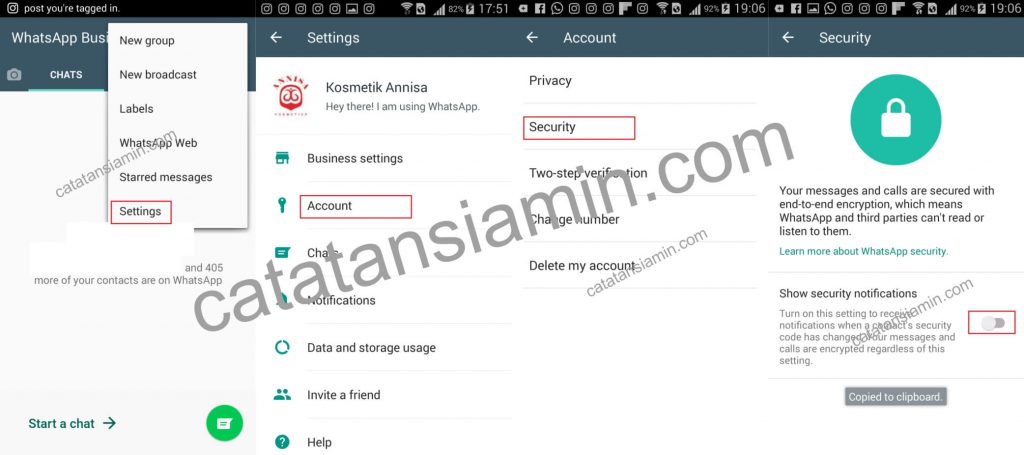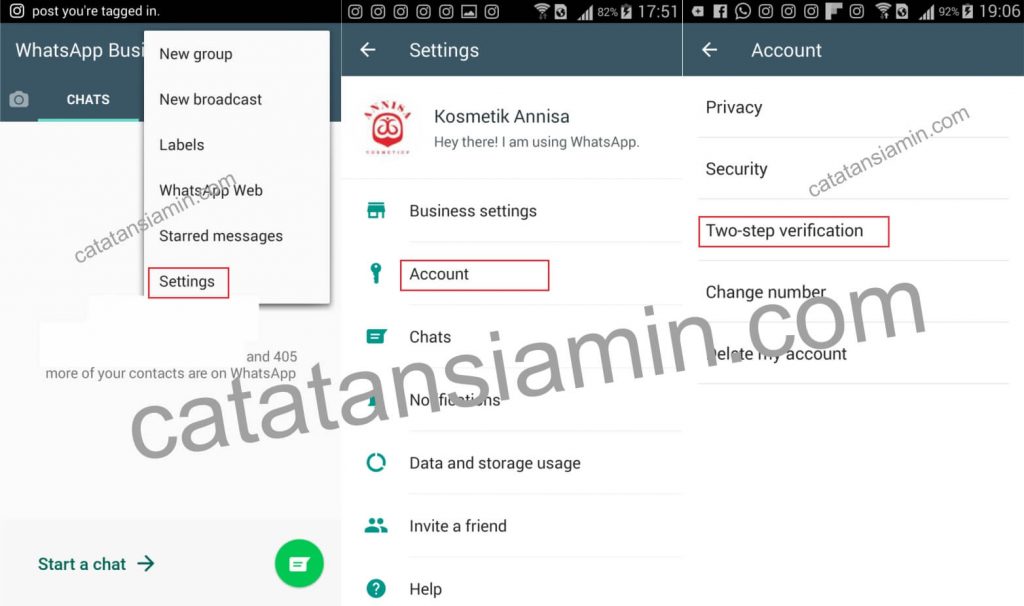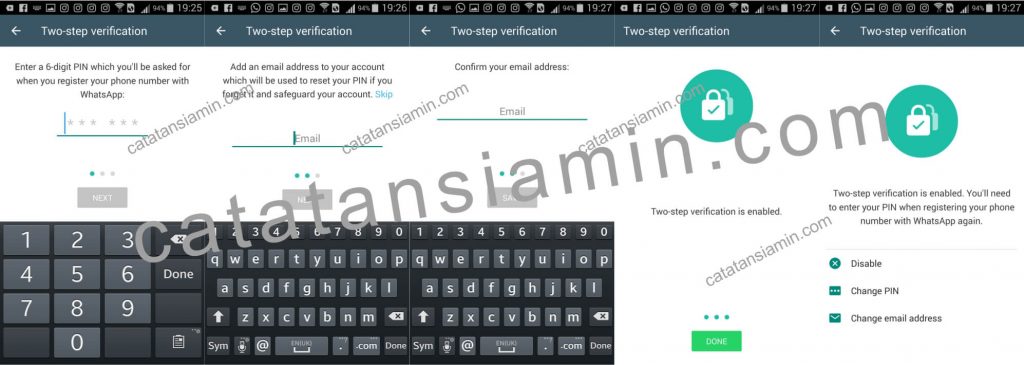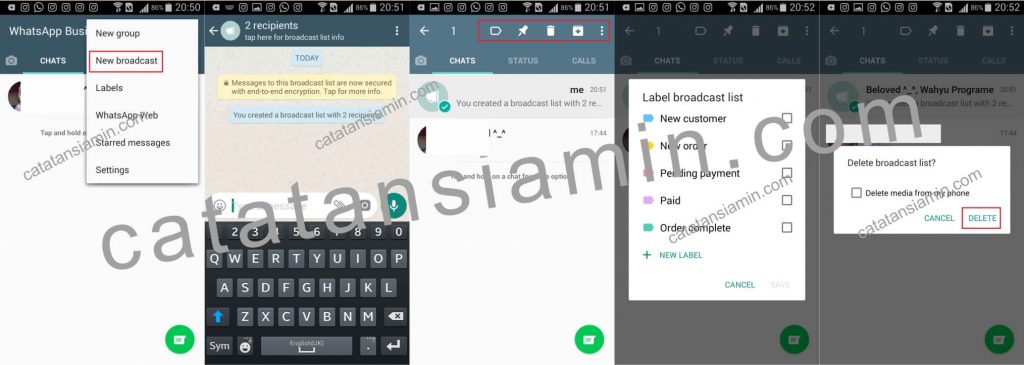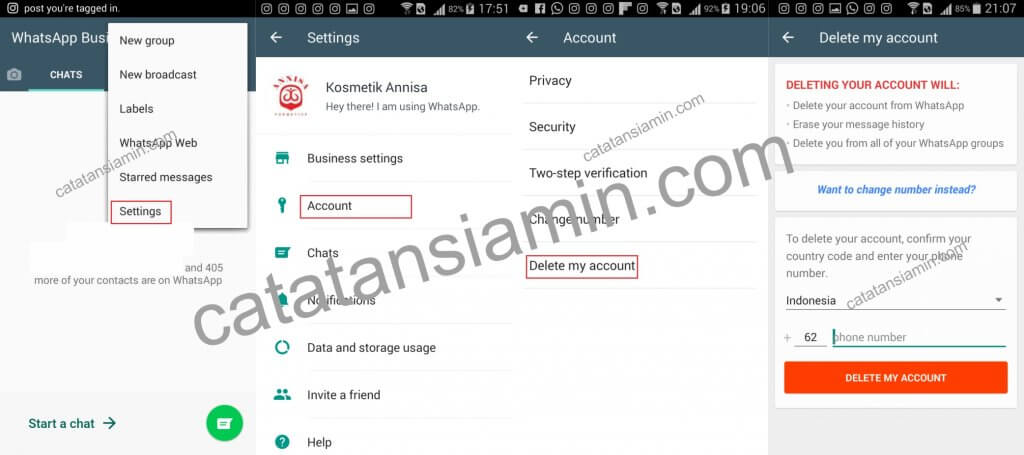Cara Menggunakan WhatsApp Business untuk Memaksimalkan Potensi Bisnis Anda
Anda punya bisnis, dan ingin bisnisnya semakin berkembang? Semua orang akan menjawab “IYA”. Tidak ada satu orangpun yang memiliki bisnis, ingin bisnisnya bangkrut, pasti ingin untung. Ada cara yang bisa dilakukan untuk memaksimalkan potensi bisnis Anda, salah satunya dengan menggunakan aplikasi WhatsApp Business.
Aplikasi ini akan memberikan kemudahan bagi para pebisnis agar lebih komunikatif dengan konsumennya. Sangat cocok digunakan oleh kalangan pebisnis, mulai dari UKM hingga perusahaan besar.
Di aplikasi ini, Anda akan memiliki sebuah profil Bisnis yang dapat diverifikasi, lengkap dengan alamat perusahaan, email, dan situs web.
Apa itu Aplikasi WhatsApp Business ?
Dengan perkembangan dunia teknologi saat ini, banyak yang menggunakan sosial media sebagai media untuk promosi agar jasa atau produknya bisa di kenal oleh banyak orang.
Di Indonesia ada sebuah layanan yang saat ini lagi menjadi trend dan memiliki potensi yang besar untuk menunjang kemajuan bisnis, yaitu WhatsApp. Sebuah aplikasi chatting sederhana dengan berbagai fiturnya yang mudah untuk digunakan.
WhatsApp yang perusahaannya telah di beli oleh Facebook, telah membuat aplikasi bernama WhatsApp Business. Sebuah aplikasi terbaru yang diciptakan untuk pemilik bisnis kecil dan besar.
Aplikasi ini diresmikan pada tanggal 18 Januari 2018, dengan memberikan kemudahan bagi pemilik bisnis untuk berinteraksi bersama pelanggan menggunakan berbagai macam fitur yang telah disediakan.
Salah satu fitur keren dari aplikasi ini adalah memungkinkan Anda membuat pertanyaan yang dapat ditanyakan pengguna dan WhatsApp akan memberikan jawaban kepada mereka. Berguna sekali untuk mengurangi waktu yang dihabiskan untuk menjawab pertanyaan yang sering ditanyakan.
Indonesia masuk salah satu negara yang bisa mencoba aplikasi WhatsApp Business untuk pertama kalinya setelah di launching.
Ayo kita lihat seperti apa aplikasi WhatsApp Business itu!
Cara Memasang Aplikasi WhatsApp Business di Smartphone
Untuk Anda yang sudah tidak sabar melihat dan menggunakan aplikasi ini, ayo kita coba install di smartphone! Berikut ini langkah-langkahnya:
Langkah 1: Men-download Aplikasi
Untuk Anda pengguna smartphone android, Anda bisa langsung mencarinya di playstore atau melalui komputer disini. Tampilan jika di lihat di komputer:
Langkah 2: Melakukan Proses Instalasi Aplikasi di Smartphone
Setelah Anda menemukan aplikasi WhatsApp Business di playstore, anda tinggal klik tombol “INSTALL”.
Setelah klik tombol install, anda akan diminta untuk memberikan akses kepada aplikasi ini di smartphone, lanjutkan dengan klik “ACCEPT”. Setelah itu proses download akan berjalan, file yang akan di download lebih kurang 32 MB. Pastikan koneksi internet Anda tidak terputus dan kuota masih ada.
Setelah selesai akan muncul tombol “OPEN” untuk membuka aplikasi ini. Klik Open untuk membuka aplikasi ini.
Langkah 3: Melakukan Konfigurasi Awal WhatsApp Business
Selanjutnya Anda akan melakukan proses konfigurasi awal untuk aplikasi ini. Berikut ini langkah-langkah yang harus dilewati:
Ketika pertama kali Anda membuka WhatsApp Business, Anda akan diminta untuk menyetujui “WhatsApp Terms of Service and Privacy Policy”, lanjutkan dengan mengkilik tombol “Agree and Continue”.
Selanjutnya, Anda akan diminta memasukkan nomor telpon yang akan digunakan untuk WhatsApp Business.
Ingat, gunakan nomor telepon baru, jangan gunakan nomor telpon WhatsApp anda saat ini. Karena, jika anda menggunakan nomor telepon yang sama, anda akan di minta untuk memilih, mau di versi WhatsApp atau versi WhatsApp Business.
Silahkan isikan nomor telpon yang akan Anda gunakan, dan lanjutkan dengan mengklik tombol “Next”.
Akan muncul pop up untuk meyakinkan anda lagi, apakah nomor telpon yang di daftarkan sudah fix atau ingin diganti. Jika ingin diganti, klik “Edit”. Tapi jika sudah fix, silahkan klik “OK”.
Pada tahap berikutnya, anda akan diminta untuk melakukan verifikasi untuk nomor telepon tersebut. Anda bisa melakukan verifikasi dengan 2 cara yaitu “SMS” dan “CALL ME”.
Pertama kali CIA coba dengan SMS, tidak ada sms masuk ke smartphone, udah di coba sekali lagi, tidak juga mau. Akhirnya menggunakan Call Me, dan pihak WhatsApp akan menghubungi dan memberikan 6 digit kode yang akan di masukkan untuk proses verifikasi.
Lebih mudah menggunakan Call Me, lebih cepat dan efisien. Ketika di tekan tombol Call Me, langsung di telpon. Kapan lagi Anda akan mendengarkan suara robot WhatsApp.
Langkah 4: Melengkapi Info Bisnis Anda
Setelah selesai konfigurasi awal dengan verifikasi nomor telepon, selanjutnya Anda akan mengisi informasi bisnis Anda. Ayo perhatikan gambar di bawah ini!
Setelah Anda memasukkan 6 digit kode verifikasi secara benar dan tepat, akan dilakukan proses “Initializing…” yang akan membawa Anda ke halamam Info Bisnis.
“Your Business Info”, inilah judul halaman selanjutnya. Silahkan isikan nama bisnis Anda disini. Dan lanjutkan dengan menekan tombol “NEXT”.
Ingat, nama bisnis yang Anda gunakan harus di isi dengan benar, karena tidak bisa di ubah lagi nantinya.
Akan muncul pop up untuk konfirmasi, apakah benar ini nama yang akan Anda gunakan untuk bisnis. Jika masih ragu silahkan di edit, juka sudah benar Anda tinggal klik tombol OK.
Horeee…
Sampai pada tahap ini, WhatsApp Business Anda telah selesai di buat. Dan Anda sudah bisa memulai untuk mencoba aplikasi ini. Sudah ada 3 menu utama pada dashboard Anda yaitu CHAT, STATUS dan CALSS.
Cara Mengatur dan Menggunakan Fitur WhatsApp Business di Smartphone
Selanjutnya CIA akan jelaskan apa saja fitur yang ada di WhatsApp Business dan bagaimana cara setting dan menggunakannya.
Ayo kita mulai!
Cara Setting Profil WhatsApp Business
- Klik ikon titik tiga di pojok kanan atas
- Pilih Settings
- Pilih Business settings
- Pilih Profile
- Isi Biodata Profil Bisnis Anda
- Selesai
Setelah selesai memasang aplikasi WhatsApp Business di smartphone, CIA akan melanjutkan untuk pengaturan profil bisnis anda.
Silahkan klik icon bulat 3 buah pada bagian pojok kanan atas dan pilih “Settings”. Selanjutnya pilih “Bussiness Settings”. Pada halaman business setting pilih “Profile”.
Pada halaman profil, Anda bisa mengatur:
- Foto Profil
- Alamat toko bisnis anda
- Kategori Bisnis anda
- Deskripsi singkat bisnis anda
- Jam Buka
- Alamat email bisnis anda
- Alamat website anda
Setelah selesai mengatur semua yang di atas, lanjutkan dengan mengklik tombol “SAVE”.
Cara Melihat “Statistics” Pesan WhatsApp Business Anda
- Klik ikon titik tiga di pojok kanan atas
- Pilih Settings
- Pilih Business settings
- Pilih Statistics
- Selesai
WhatsApp Business telah dilengkapi sebuah fitur yang diberi nama “Statistics”. Fitur ini digunakan untuk melihat pesan yang terjadi antara pemilik bisnis dengan pelanggan. Anda bisa melihat jumlah messages sent, messages delivered, messages read dan messages received.
Anda bisa membukanya dengan klik Settings – Business settings – Statistic.
Cara Membuat “Away Message” di WhatsApp Business
- Klik ikon titik tiga di pojok kanan atas
- Pilih Settings
- Pilih Business settings
- Pilih Away message
- Selesai
Fitur selanjutnya yang ada di WhatsApp Business diberi nama “Away Message”. Fitur ini bisa Anda gunakan untuk mengirim pesan otomatis sebagai jawaban jika Anda sedang sibuk atau layanan toko sedang tutup.
Untuk melakukan pengaturannya, Anda bisa masuk ke menu Settings – Business Settings – Away Message.
Cara Membuat “Greeting Message” di WhatsApp Business
- Klik ikon titik tiga di pojok kanan atas
- Pilih Settings
- Pilih Business settings
- Pilih Greeting message
- Selesai
Fitur selanjutnya yang ada di WhatsApp Business adalah “Greeting Message”. Fitur ini akan memberikan anda kemudahan dengan mengirim pesan otomatis setelah 14 hari kepada pelanggan yang tidak berkomunikasi lagi dengan anda.
Untuk melakukan pengaturannya, anda bisa masuk ke menu Settings – Business Settings – Greeting Message.
Cara Membuat “Quick Replies” di WhatsApp Business
- Klik ikon titik tiga di pojok kanan atas
- Pilih Settings
- Pilih Business settings
- Pilih Quick replies
- Selesai
Fitur selanjutnya yang ada di WhatsApp Business adalah “Quick Replies”. Fitur ini akan membantu anda untuk membuat jawaban cepat dengan membuat kata kunci terlebih dahulu. Jadi, ketika ada pertanyaan dari pelanggan, anda tinggal mengetikkan kata kunci tersebut, dan pesan lengkapnya akan tampil otomatis.
Untuk melakukan pengaturannya, anda bisa masuk ke menu Settings – Business Settings – Quick Replies.
Pada halaman Quick Replies, Anda tinggal klik tombol hijau bulat kanan bawah untuk membuat pesan jawaban cepat ini.
Mudah sekali bukan, Anda tidak perlu ketik nomor rekening lagi jika ada pelanggan yang meminta, tinggal bikin kata kuncinya saja di papan ketik dan langsung muncul semua informasi nomor rekeningnya.
Cara Mengaktifkan “Security” di WhatsApp Business
- Klik ikon titik tiga di pojok kanan atas
- Pilih Settings
- Pilih Account
- Pilih Security
- Selesai.
WhatsApp Business juga dilengkapi fitur Security. Fitur ini digunakan untuk melindungi data pesan dan panggilan Anda dengan pelanggan.
Untuk melakukan pengaturannya, Anda bisa masuk ke menu Settings – Account – Security.
Pada halaman Security, jangan lupa untul tap/geser tombol bulat ke kanan untuk mengaktifkan fitur ini.
Cara Mengaktifkan “Two-Step Verification” di WhatsApp Business
- Klik ikon titik tiga di pojok kanan atas
- Pilih Settings
- Pilih Account
- Pilih Two-step verification
- Selesai.
Untuk keamanan aplikasi, ada fitur Two-step verification yang digunakan untuk melindungi aplikasi WhatsApp Business Anda.
Untuk melakukan pengaturannya, Anda bisa masuk ke menu Settings – Account – Two-step verification.
Ada 2 tahap yang harus Anda lewati untuk menyelesaikan Two-step verification ini. Memasukkan 6 Digit Pin dan Email.
- Memasukkan 6 Digit PIN
Pada halaman pertama two-step verification, anda akan di minta untuk memasukkan 6 digit pin untuk kata sandi. Masukkanlah 6 angka yang mudah anda ingat, dan jangan tanggal lahir anda. Lanjutkan dengan klik tombol “NEXT”.
- Memasukkan Email
Selanjutnya Anda akan diminta untuk memasukkan alamat email, masukkanlah alamat email dan lanjutkan dengan mengklik tombol “NEXT”.
- Mengulangi Memasukkan Email
Anda akan diminta untuk memasukkan email sekali lagi untuk konfirmasi. Masukkanlah email yang sama dengan yang pertama anda ketikkan tadi. Lanjutkan kembali dengan mengklik tombol “NEXT”.
Akan muncul halaman yang menyatakan bahwa “Two-step verification is enabled”. Ini artinya, fitur ini telah diaktifkan dengan sukses.
Jika Anda ingin membatalkannya, Anda tinggal klik “Disable”.
Untuk mengganti Pin, Anda tinggal klik menu “Change PIN”.
Untuk mengganti email, Anda tinggal klik menu “Change email address”.
Untuk lebih jelasnya, Anda bisa melihat gambar dibawah ini:
Cara Membuat Pesan “Broadcast” di WhatsApp Business
- Klik ikon titik tiga di pojok kanan atas Aplikasi
- Pilih New broadcast
- Tandai orang yang ingin di broadcast
- Tulis dan Kirim pesan broadcast
- Selesai
Dengan adanya fitur “Broadcast” ini, pemilik bisnis akan sangat terbantu sekali. Hanya dengan membuat 1 pesan singkat saja, pesan tersebut sudah bisa dikirim otomatis ke semua pelanggannya. Masih ingat ketika jaman CIA jualan online menggunakan BBM. Tiap hari broadcast message. He..hee
Untuk melakukan pengaturannya, anda tinggal klik 3 ikon bulat yang ada di pojok kanan atas dan pilih “New Broadcast”. Coba perhatikan gambar di bawah ini untuk melakukannya:
- Setelah Anda memilih ‘New broadcast’, Anda akan masuk ke halaman kontak pelanggan WhatsApp Anda. Anda bisa membuat pesan broadcast ini dengan memilih minimal 2 pelanggan anda. Anda bisa menggunakan fitur search untuk mencari pelanggan yang akan anda kelompokkan untuk mengirim pesan broadcast ini. Setelah selesai, klik ikon cheklist berwarna hijau di kanan bawah.
- Selanjutnya akan terbuat sebuah group broadcast dengan semua pelanggan yang telah anda pilih tadi. Ketika anda mengirimkan pesan, secara otomatis akan terkirim ke semua pelanggan.
- Anda bisa membuatkan label untuk setiap group broadcast anda.
- Anda juga bisa menghapus group pesan broadcast yang sudah tidak digunakan lagi.
Anda bisa berkreasi dengan fitur pesan broadcast ini agar bisnis anda tetap di sukai oleh pelanggan anda. Anda bisa membuat pesan broadcast Promo, Quiz, dan lainnya.
Cara Menghapus WhatsApp Business Anda
- Buka Aplikasi WhatsApp Business
- Klik titik tiga di pojok kanan atas, pilih Setting
- Pilih Account
- Klik Delete my Account
- Masukkan nomor telepon
- Selesai.
Penting atau tidak penting, Anda juga harus mengetahui tentang ini. Sebuah fitur yang telah di sediakan untuk menghapus akun WhatsApp Business Anda.
Untuk melakukan penghapusan akun, Anda bisa masuk ke menu Setting – Account – Delete my Account. Coba perhatikan gambar di bawah ini:
Setelah anda berada di halaman Delete my Account, anda tinggal memasukkan Nomor telepon anda dan klik tombol “DELETE MY ACCOUNT”.
Dengan menghapus akun anda, anda sudah tidak bisa lagi melihat pesan, dan semua yang telah anda lakukan di WhatsApp Business.
Itulah beberapa cara pengaturan fitur dan menggunakan WhatsApp Business. Anda akan terbiasa nantinya, karena cukup mudah untuk di praktekkan.
Ayo kita lanjutkan lagi!
Manfaat Menggunakan WhatsApp Business
Setelah anda mengetahui apa itu WhatsApp Business dan telah memasangnya di smartphone, mungkin akan muncul pertanyaan:
“Apa ya manfaat menggunakan aplikasi WhatsApp Business ini?”
Untuk anda seorang pemilik bisnis yang saat ini sedang menjalankan bisnis tersebut, aplikasi WhatsApp Business ini bisa membantu untuk meningkatkan kualitas bisnis anda.
Hal di bawah ini akan menjadi pertimbangan Anda agar menggunakan WhatsApp Business:
- Bayangkan saja, ada 1,5 miliar orang yang telah menggunakan WhatsApp di dunia ini. Jumlah yang sungguh sangat banyak.
- Setiap harinya, ada 1 miliar orang yang membuka aplikasi WhatsApp dan menggunakannya.
- Negara yang menggunakan aplikasi WhatsApp ada 180 negara
Dengan melihat jumlah orang yang menggunakan WhatsApp sebanyak itu, Anda akan tertarik untuk mencoba WhatsApp Business ini supaya bisnis Anda semakin berkembang. Anda juga bisa mendapatkan relasi dari negara lain untuk pengembangan bisnis Anda.
Bukan hanya pengguna, jika di lihat dari sisi fitur yang telah di sediakan. Anda bisa melakukan banyak hal agar bisa memaksimalkan dan mengembangkan potensi bisnis yang Anda miliki.
Mendapatkan Centang Hijau WhatsApp Business
Ternyata WhatsApp Busines yang anda miliki bisa juga di verifikasi agar tidak dipalsukan oleh orang lain.
Untuk melakukan verifikasinya, sudah di bahas diatas. Anda sudah mengisi informasi profil anda di bagian setting tadi.
Jadi, pelanggan anda akan semakin percaya dan yakin dengan bisnis anda, karena telah melengkapi informasi profil bisnis anda. Dengan adanya akun WhatsApp Busines ini, anda akan terlihat berbeda dengan pemilik bisnis lain yang hanya menggunakan WhatsApp pribadi untuk membalas pertanyaan pelanggan.
Untuk centang hijau yang ada pada WhatsApp Business sebagai tanda bahwa bisnis anda telah diverifikasi, hanya diberikan kepada pemilik bisnis tertentu saja. Dalam hal ini, yang bekerjasama dengan WhatsApp pastinya.
Semoga kedepannya bisa diberi kemudahan untuk mendapatkan centang hijau ini. Ayo sama-sama berdoa, semoga WhatsApp bisa memberikan juga centang hijau ke semua pemilik bisnis yang menggunakan ini.
Cara Mudah Mendapatkan Konfirmasi Bisnis dari WhatsApp Business
Integrasi Produk dengan WhatsApp Busines
Ada salah satu brand yang telah mendapatkan centang hijau namanya KLM, sebuah perusahaan penerbangan.
KLM mengintegrasikan produk yang mereka jual dengan WhatsApp Business. KLM menggunakan WhatsApp Business untuk memberitahukan kepada penumpang mengenai boarding pass, waktu mereka untuk chek-in, jadwal penerbangan, dan lainnya.
KLM juga melayani pergantian tempat duduk bagi konsumen melalui pesan di WhatsApp Business.
Semoga penerbangan di Indonesia bisa menyusul juga.
Video integrasi KLM dengan WhatsApp Busines bisa Anda lihat di sini.
Kesimpulan
Anda telah mengetahui tentang WhatsApp Bisnis dari penjelasan yang CIA paparkan di atas. Silahkan Anda praktikkan dan realisasikan di kehidupan nyata.
Anda tidak akan merasa kesulitan untuk menggunakan WhatsApp Business ini karena Anda pasti sudah terbiasa dengan WhatsApp pribadi.
Semoga artikel ini bermanfaat dan bisa membantu memaksimalkan potensi bisnis Anda.
Cara Mudah Mengirim Foto Ukuran Asli di WhatsApp Tanpa Aplikasi